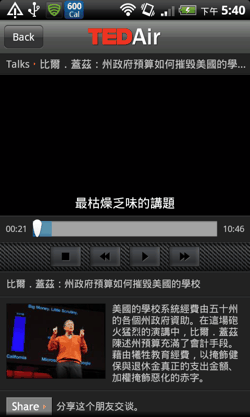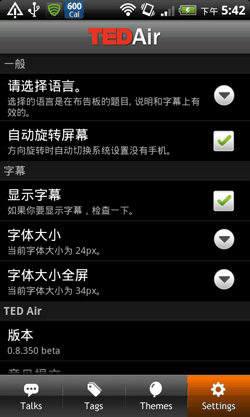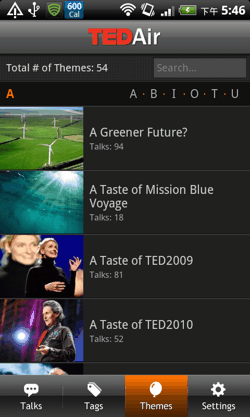電腦玩物最新文章●TED Air 用Android手機搜尋、播放中文字幕 TED Talk 演講影片 |
- TED Air 用Android手機搜尋、播放中文字幕 TED Talk 演講影片
- YouTube Live 新實況轉播節目表,開放即時線上轉播網路電視台
- Grooveshark Remote Control 鯊客電台專屬音樂播放遠端遙控器
| TED Air 用Android手機搜尋、播放中文字幕 TED Talk 演講影片 Posted: 09 Apr 2011 04:42 AM PDT 最近在玩iPad上的「TED+SUB」App,每天看一些重要人物的短演講,學習他們的觀念思想,而且還有中文字幕,真的是很有趣又很有意義的享受。目前TED網站上將近900則演講影片,大多數是有各國語言翻譯字幕的,於是我就想說,那也來找找看Android手機上有沒有可以提供繁簡體中文字幕的TED App吧!而這就是今天要推薦的:「TED Air」。 如果你還不知道什麼是「TED」,那麼請先看看維基百科的介紹:「TED大會」,而這裡說的TED Talk演講影片,就是各種領域傑出人物的專題分享,通常這些分享都富含了創意與批判性,並且大多深具人文關懷精神。 我們可以到「TED」網站上欣賞目前數量快要達到900則的TED演講影片,而如果你想要在Android手機上隨時檢索某個專題演講,利用通勤時間為自己充充電,甚至還能跨越語言障礙加上中文字幕,那麼就應該試試下面這款「TEDAir」。
在電腦上使用時,我們可以直接打開「TED網站」,點開某一則演講影片,在影片下方就會有一個字幕選擇清單,例如選擇繁體中文,那麼影片介紹、字幕、標題等等都會立刻切換到中文語系。 這些各國語言翻譯,都是透過喜歡TED的各國用戶自行翻譯的,TED演講影片基本上都是英文,所以預設有提供英文字幕,而以中文字幕來說,目前將近900則影片裡,簡體中文翻譯了839則,繁體中文翻譯了754則,都是很高的比例。
接著進入我今天要推薦的「TED Air」(Android軟體),安裝進入App後,我們先切換到〔Settings〕頁面。 在設定頁面中點擊「請選擇語言」,然後勾選「Chinese(Traditional)」(繁體中文),或者勾選任何你喜歡的字幕語言,這樣就設定完成囉!
切換到〔Talks〕主頁面,在這裡可以由新到舊,看到所有的TED演講影片(目前有884則),TED Air會依據發表月份來區分這些影片,上下滑動就可以瀏覽。 而在剛剛已經切換到繁體中文語系後,你會發現怎麼最新影片還是顯示英文?別緊張,先往下滑動,就可以看到開始出現有中文標題、中文說明的影片了!除了最新影片外,後面你看到的影片應該幾乎都有中文翻譯。 也就是說即使你切換到中文語系,TED Air還是會同時顯示有中文字幕,和只有英文字幕的影片,所以請找出「有中文標題」的影片,這些影片就表示已經有支援中文字幕。
下圖因為Android手機上無法抓出影片圖,所以只能抓出黑色畫面和白色字幕。 TED Air的影片播放效果非常優秀,解析度高,播放速度流暢,我目前看了好幾則都還沒有遇到過停頓或延遲。而且TED Air的播放器介面很有質感,欣賞起來更加賞心悅目。
除了可以內嵌各國語言字幕,播放介面精美流暢外,TED Air還有一個不可多得的優點,那就是有非常棒的搜尋、檢索介面。 回到〔Talks〕主頁面,可以在右上方看到「搜尋列」,我們可以輸入英文、中文等關鍵字進行搜尋,而且還是「隨打即搜」!輸入每一個關鍵字,都會立刻在下方列出最新即時搜尋的結果,效率很高。
除了可以用中文關鍵字完美搜尋外,在TED Air中還可以切換到〔Tags〕頁面,透過分類標籤來檢索各種內容屬性的演講影片。 或者切換到〔Themes〕頁面,這裡有TED整理的主題系列演講,讓我們可以快速播放聚焦於某個專題下的所有影片。
我比較過幾款Android上的TED相關App後,覺得TED Air的整體效果最好,不僅精美流暢,搜尋能力強大,更能支援中文字幕。 而另外還有一款「TED T」也可以支援各國語言字幕播放(含繁簡體中文),它的介面比較簡樸,但也很好用,有興趣的朋友也可以參考看看。 |
| YouTube Live 新實況轉播節目表,開放即時線上轉播網路電視台 Posted: 08 Apr 2011 08:10 PM PDT 「YouTube is going LIVE」!以前我們或許習慣上YouTube搜尋訂閱事先錄好的影片,偶爾YouTube也實驗性推出單一事件的即時轉播,例如YouTube演唱會;但是現在YouTube將要逐步變成一個真正的「電視台」,為數位媒體頻道提供「線上即時轉播」功能,並為用戶提供一個方便收看的「YouTube Live」每日實況轉播節目表。 對於用戶來說,現在你就可以進入「YouTube Live」專屬網頁,看到今天與接下來幾天的即時轉播節目清單,如果現在剛好有節目播放,你可以立刻點開收看,而如果你喜歡的節目時間在未來某天,你還能立刻訂閱到日曆,屆時提醒自己打開「YouTube節目台」準時收看。 而對於數位媒體製作者來說,YouTube目前採取「慎選」、「逐步開放」的合作模式,會首先針對已經有YouTube帳號並長期提供優質影片的頻道進行線上即時轉播的功能開放,詳細情況可以看「這裡」。
進入「YouTube Live」頁面,可以看到幾個重點轉播節目的介面,而下方會有一個正在「實況轉播」的節目清單,點開來就能欣賞。
再往下捲動,就會看到近期影片、明天、後天將要播出的節目,雖然目前才剛剛開放,但節目已經滿多的,未來如果要湊成一天24小時不間斷播放,我想應該也沒問題。 甚至,YouTube Live更有可能達到24小時中同時段都有好幾個不同類型的節目在播送,例如我想「換台」收看即時運動轉播?想看即時演唱會?想看即時新聞SNG?應該都有辦法做到!
更有趣的是,我們可以看到YouTube Live每個節目下方都有播放時間,並且點擊這個時間表,就可以將轉播時間加入自己的行事曆中(例如Google Calendar或Outlook)。
當然,目前YouTube live上顯示的節目時間都是非台灣地區時間,但是如果直接加入Google日曆的話,聰明的Google行事曆會幫我們把任何時區的時間全部「轉換用戶的在地時間」! 這樣一來,時間到時,Google Calendar就會提醒我們囉!
未來優質的YouTube帳戶頻道會首先被開通「Live」功能,當我們進入這些頻道後就會看到新的「Live」頁面,點擊進入後可以看到這個頻道未來幾天要播送的節目表。
而且當欣賞即時轉播節目時,也可以像Justin.TV那樣,讓所有收看者在旁邊的白板上打字聊天,一起討論節目內容喔! 我記得之前有看到YouTube要跟NBA合作,推出即時轉播籃球比賽的功能,想必這就是YouTube Live計畫的一部分了。而且令人期待的是,YouTube Live看起來更像是要做一個與各種商業媒體結合的平台,提供高畫質、高頻寬的技術,並呈現優質長期的娛樂節目。 大家準備好要把YouTube真的當做電視台了嗎?趕快來試試看YouTube Live吧! |
| Grooveshark Remote Control 鯊客電台專屬音樂播放遠端遙控器 Posted: 08 Apr 2011 05:27 PM PDT 我在2009年底介紹過「Grooveshark 音樂播放流暢快速的線上DJ電台,自動推薦你海量好歌」後,這個線上音樂網站一直保持著很好的運作,直到目前都還是一個讓用戶快速搜尋想聽歌曲、快速建立自動推薦電台,並享受順暢音樂播放的服務。而台灣用戶應該大多都知道並使用過Grooveshark,所以今天就來推薦一個優化鯊客播放體驗的好工具:「Grooveshark Remote Control」。 Grooveshark Remote Control是一款Firefox 4專用擴充套件(安裝後不需重新啟動即可使用),它提供一個簡單但非常非常有用的功能:Grooveshark的遠端遙控音樂播放控制列!有了這個小功能,當我們打開其它網頁分頁後,還是可以透過底下的播放器直接看到正在播送的歌曲資料、進行暫停快轉等控制,而不需重新切換回Grooveshark頁面。 但我們還是需要先進入Grooveshark,搜尋添加想聽的歌曲,開啟自動電台功能,然後開始播歌,這時候Grooveshark Remote Control播放器就會出現在下方狀態列,然後我們才能在繼續瀏覽其它網頁時也同時控制Grooveshark!而如果你希望Grooveshark Remote Control出現在下方狀態列的時候可以更加美觀,我推薦同時安裝「Barlesque」套件。
|
| You are subscribed to email updates from 電腦玩物 To stop receiving these emails, you may unsubscribe now. | Email delivery powered by Google |
| Google Inc., 20 West Kinzie, Chicago IL USA 60610 | |